上次我在打游戏时,电脑突然蓝屏,接着屏幕上出现一行提示——“STOP: ndis.sys”。当时整个人都懵了,以为显卡坏了,结果查了半天才发现,这玩意居然跟网卡驱动有关,并且在Win10系统里很常见。下面将以我的亲身经历,教你几个实用又靠谱的方法,帮你彻底解决 ndis.sys 蓝屏问题,让电脑重新恢复稳定。

方法一:使用驱动魔术师修复网卡驱动
网卡驱动异常,常见的情况有驱动版本过低、安装错误、或与系统更新不兼容。此时手动卸载重装不仅麻烦,还容易装错版本。相反,使用“驱动魔术师”这类专业驱动管理工具能省下不少麻烦。操作步骤也很简单,非常适合新手小白:
1、下载并安装驱动魔术师,完成后打开软件。
 好评率97%
好评率97%
 下载次数:3173777
下载次数:3173777
2、点击“立即诊断”,程序会自动识别出有问题的网卡驱动(通常会标红或提示异常)。
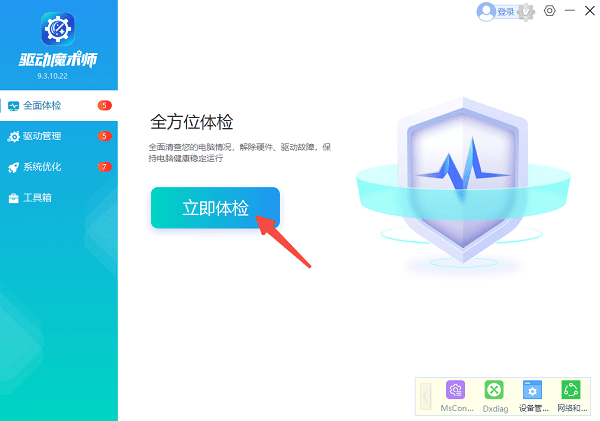
3、点击“全面修复”,这样不仅能修复 ndis.sys 引起的蓝屏,还能顺带优化其他硬件驱动,整体提升系统稳定性。
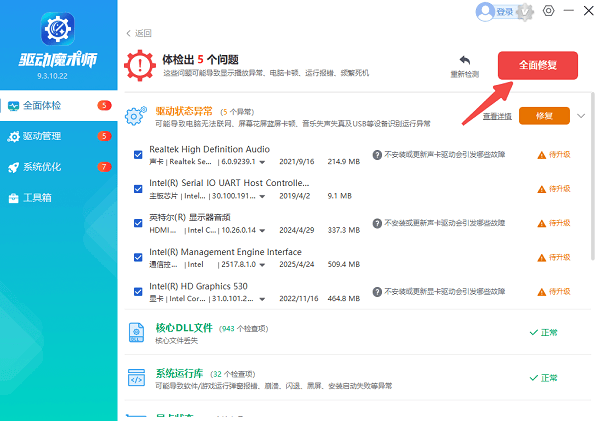
4、等待软件最新的驱动程序安装完成后,需要重启一下电脑使其正常生效。
方法二:卸载最近更新的安全或防火墙软件
有些第三方安全软件(比如老版本防火墙或VPN)会和系统网络层冲突,导致ndis.sys蓝屏。操作步骤:
1、按下 Win + R,输入 appwiz.cpl 打开“程序和功能”。
2、找到最近安装的安全防护、VPN、网络监控类程序,右键选择“卸载”。
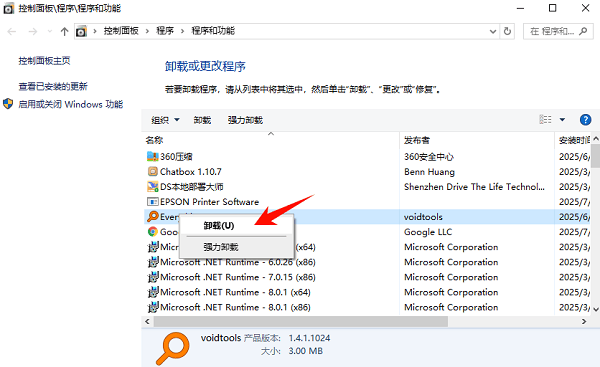
3、卸载后再重启一下电脑。
4、如果蓝屏消失,那基本就是软件冲突导致的。此时建议使用系统自带的防火墙即可,兼容性更高。
方法三:运行系统文件检查工具
当系统文件(包括 ndis.sys 本身)损坏时,也会触发蓝屏。Windows 自带修复工具可以自动扫描并替换损坏文件。操作步骤:
1、按下 Win + S 搜索“命令提示符”,右键选择“以管理员身份运行”。
2、输入命令:sfc /scannow。
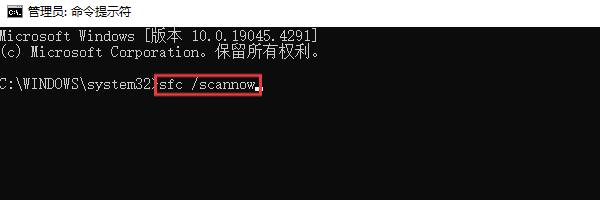
3、按回车后等待系统扫描,过程可能需要10分钟左右。
4、完成后输入:DISM /Online /Cleanup-Image /RestoreHealth。
5、执行后重启电脑。
方法四:检查硬件和网络连接
如果软件层面都正常,那有可能是网卡硬件问题。尤其是老电脑或笔记本长期使用后,网卡接触不良也可能触发蓝屏。操作步骤:
1、如果是台式机,先断电,拔下网卡重新插紧。
2、如果是笔记本,进入 BIOS 查看网卡是否启用。
3、重新开机后进入设备管理器,确认网卡正常显示。
4、也可尝试禁用后再启用一次网卡设备。

Win10系统的ndis.sys 蓝屏问题大多数是驱动版本冲突或更新异常导致。所以,比较推荐的方法还是使用“驱动魔术师”自动修复驱动。它能快速识别出不兼容的网卡驱动、自动匹配最新版本,不仅无需手动折腾,也能解决电脑90%的蓝屏问题。







